Så här inaktiverar du dialogrutan Radera bekräftelse i Outlook
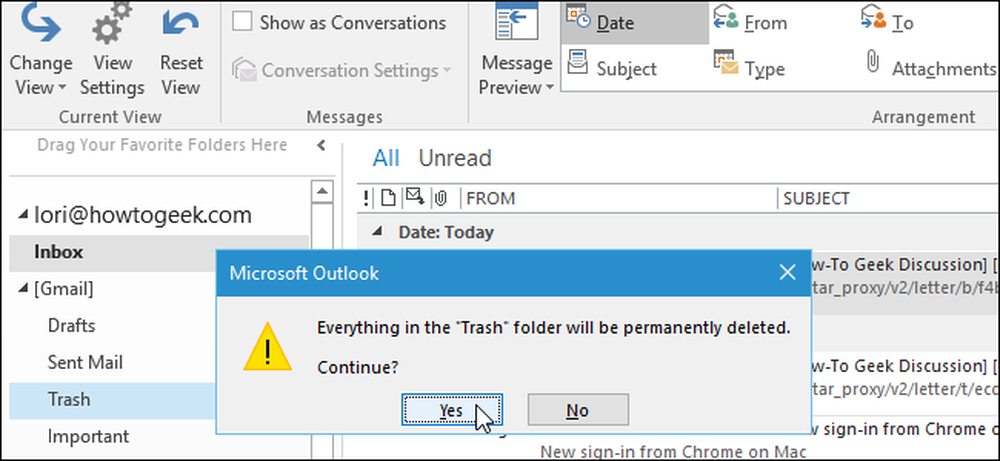
Om du tar bort många e-postmeddelanden när du siktar genom din Outlook-inkorg, kan du kanske ha aktiverat möjligheten att automatiskt tömma mappen borttagna objekt när du avslutar Outlook. Det är praktiskt, men du måste med största sannolikhet bekräfta att e-postmeddelanden raderas varje gång.
Oavsett om du skickar många e-postmeddelanden manuellt till papperskorgen, eller om du har ställt in regler för att omdirigera e-postmeddelanden som du vet att du inte vill, visas hur som helst den irriterande dialogrutan. Förse mig inte, den här dialogrutan med bekräftelse kan spara ditt dölj om du av misstag har raderat ett e-postmeddelande som du inte menade att. Men om du insisterar på att du inte blir frågad om du är säker på att du vill radera allt permanent i mappen Trash eller Deleted Items kan du inaktivera dialogrutan.
OBS! Den här proceduren gäller även att radera uppgifter, kalenderposter och anteckningar i Outlook.
Om du vill inaktivera dialogrutan Radera bekräftelse öppnar du Outlook och klickar på fliken "Arkiv" i huvudfönstret Outlook.
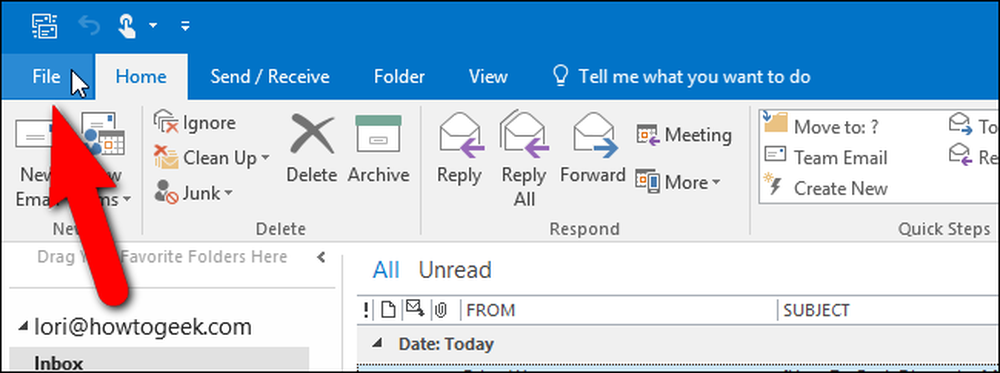
På backstage-skärmen klickar du på "Alternativ" i listan över objekt till vänster.
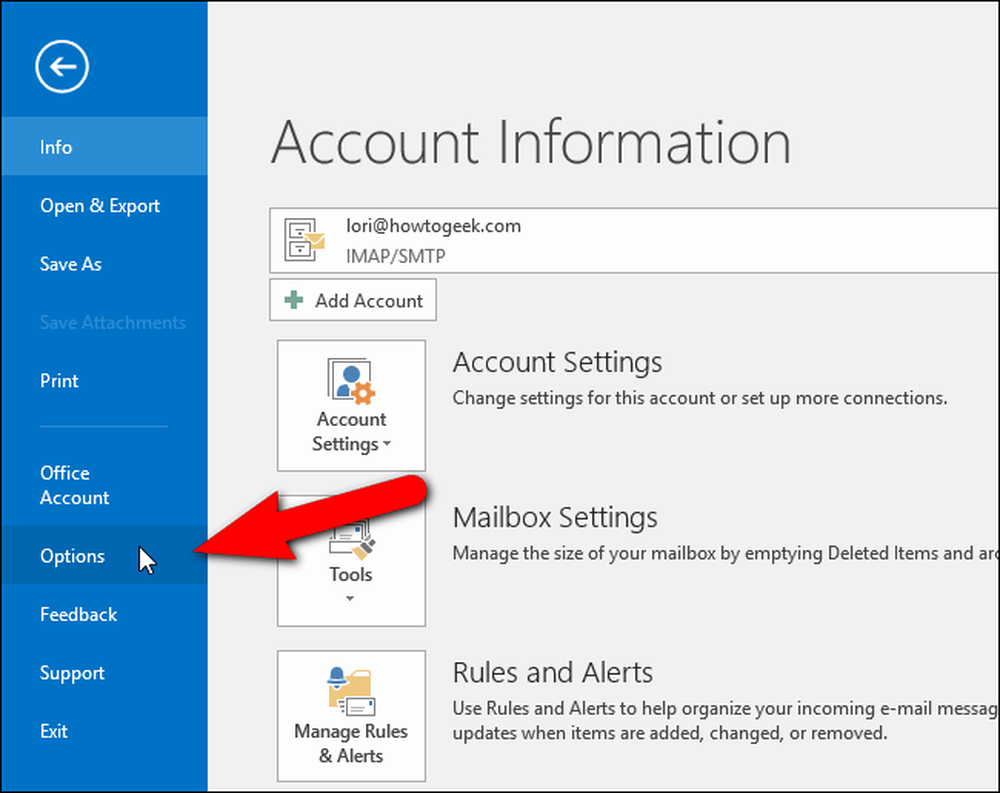
Klicka på "Avancerat" i listan över objekt till vänster i dialogrutan Outlook-alternativ.
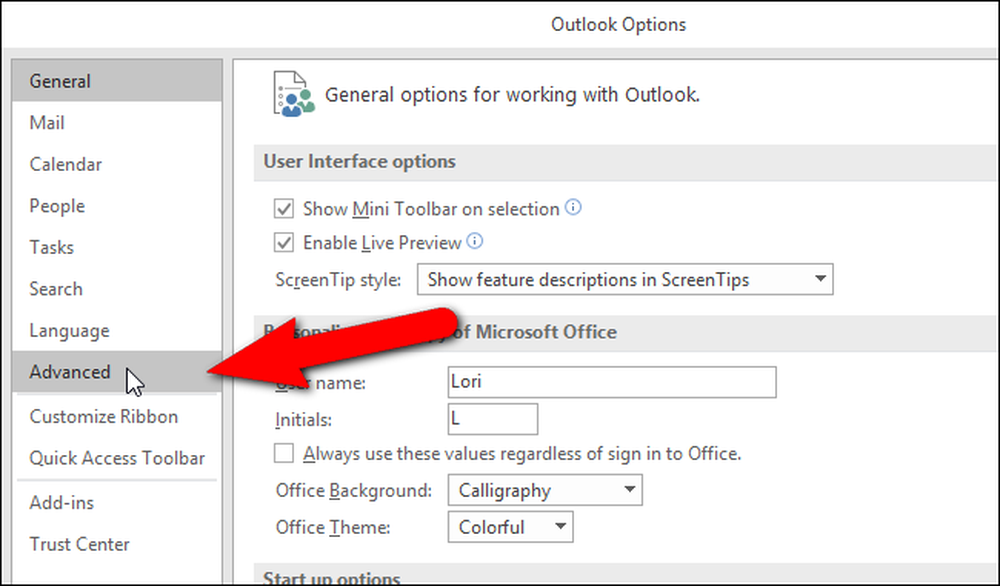
Bläddra ner till avsnittet Annat och klicka på kryssrutan "Fråga efter bekräftelse före permanent borttagning", så det finns ingen markering i rutan. Klicka på "OK".

Nu kommer du inte att bli ombedd att bekräfta raderingen av objekt. Observera dock att tömma papperskorgen eller mappen borttagna objekt permanent raderar dessa objekt och du kan inte få dem tillbaka. Så, när du inaktiverar det här alternativet, var mycket försiktig med vad du lägger i mappen Trash eller Deleted Items och tänk innan du tömmer dessa mappar.




